在PR PRO1。5中,如何利用DebugMode搭桥,用小日本输出VCD、DVD(详细教程)( O7 h8 O# ? }7 G. D- U3 z$ @
先提醒:8 s# @! a) \! m& U* j8 [+ P4 {6 b' i% V
各位朋友。。。输出前务必装上DebugMode2。0版本
( v; b: k, u9 P9 } 否则可能无法输出PR PRO1。5的某些单轨转场!!, m* V# a6 `0 ^7 ^! u; X
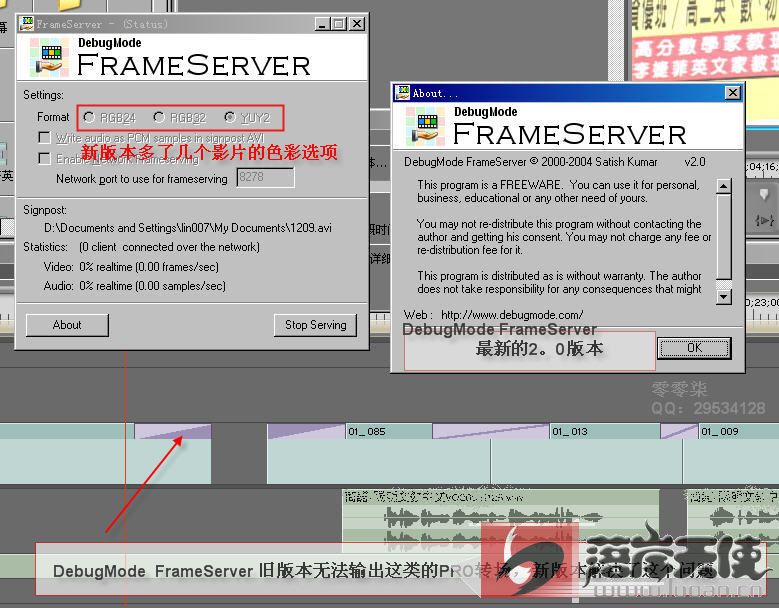
+ i9 R4 _( b+ s) C. C N& L- r1 T第一步: 在文件\输出\影片中选择DebugMode2.0输出虚拟的AVI文件。( P! }5 U. z( T3 m& u/ [) H
 # D# A+ R0 M4 |" O+ s
# D# A+ R0 M4 |" O+ s
第二步:设置输出虚拟AVI的保存住置及参数。
- b+ A! N; \% D3 B9 k+ T5 N
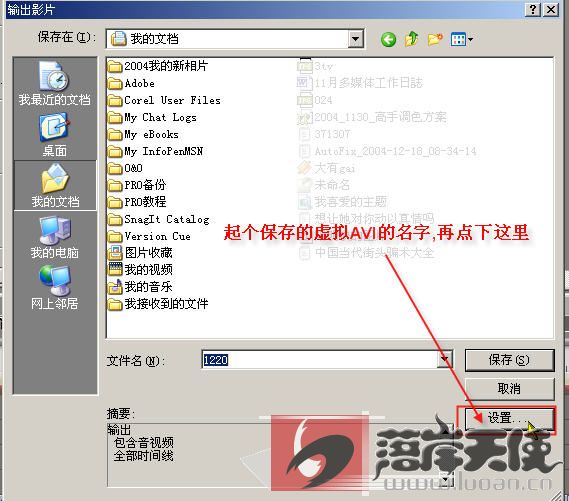 # `8 ^% W5 a {5 U" c. d) ^
# `8 ^% W5 a {5 U" c. d) ^
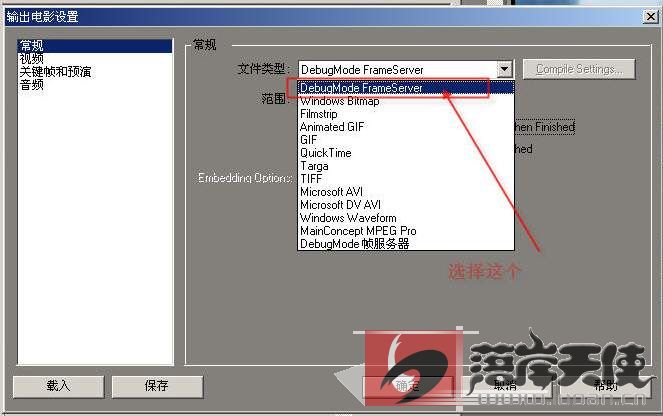
8 I) b$ T5 [6 u5 O/ t0 o: }$ A第三步: 点确认后,来到DebugMode的输出面板,DebugMode2。0新增了几个影片色彩选择,输出色彩能满足广播级的要求。
" V9 Z, v+ C) t, @# v+ s
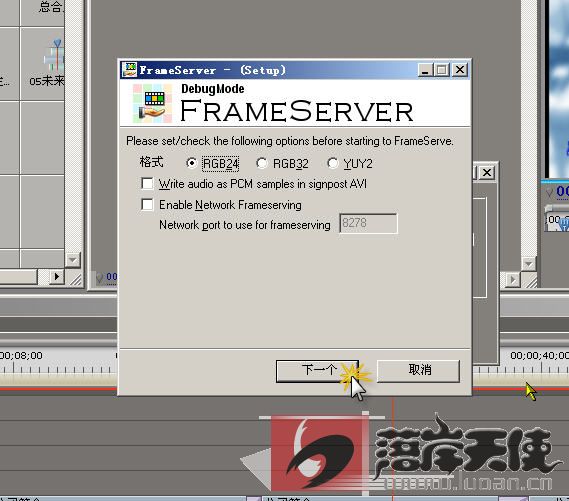 8 d h. s; m* e5 H+ l
8 d h. s; m* e5 H+ l
点“下一步”:
1 O9 m% B' X4 E, V: j2 p% x! E
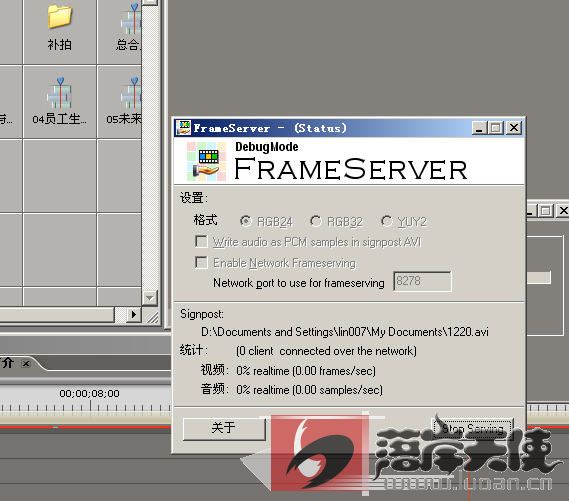
$ @2 o0 F- N, Z( Q这时就可以输出了。。。不过千万不可关闭这个输出窗口啊(可以最小化)。
; V/ I: F4 Q' _6 x8 Z 最后一步: 这里就可以打开小日本来压缩你的DVD、或者是VCD影片了。。。

★★★完成压缩后请务必按以下顺序操作★★★
: I6 K2 o% }% P, N+ l W, p8 \3 {* Q# ?" V( T- P
■1。先关闭小日本TmpgEnc;
& ? q/ o0 v( N5 Q' ]2 x9 y9 {! y! u1 ?3 k
■2。再停止DebugMode帧服务器;0 ?: O5 D6 l/ N. U, p
. S8 f# l4 E" Z7 W# K ■3。最后关闭 Premiere。' D- n# g- A7 z! F5 \3 q( m
& ?7 v/ k: B, y' Z! s
==================================================+ v; Y7 @! o) r4 b5 e$ H
; ~! V7 r7 f2 G# w 关于“DebugMode 帧服务器”3 y/ [4 F( C1 P! J8 _: A
6 u+ ?8 h4 | C8 l. ^: O DebugMode 帧服务器是个十分优秀的插件,作者叫 Satish Kumar.S。它支持许多款目前最流行的视频编辑软件。对于 Adobe Premiere,它可将视频和音频从时间线上直接传送给第三方编码器,生成高质量的 MPEG 文件,相当实用。而且,本插件还是免费的。。 Q q- Y/ ~% ~7 ?3 e
3 z0 ?- e8 w8 A* R& B) t
安装
# \( s6 u% H. Y( S) z9 f
" Z' q- \- R$ s* V5 U0 w 如果您同时安装了多个版本的 Premiere,可以在安装程序的“组建选择”对话框中指定安装路径,如果都不选,则自动插入到最后安装的版本。另外,本插件是可卸载的,您可以在“开始菜单”的程序文件夹中找到它的使用说明和卸载图标,也可以通过“控制面板”卸载它。
. t* D, _' K6 j# X% f1 W1 Y# D2 e. p7 @$ a' R8 u
由于我的机子上没有装PR6。5,所以无法贴图上来了。。(PR6。5的操作与PRO1。5是相同的); i( @: y$ H) h
* O/ p1 a' N5 A; k) r5 l ========================================
( r4 j' T' q9 d; }
. U' N7 x5 p1 ?( E5 q 更新与支持:
2 p7 M: e3 F4 F7 K% T
" p, u9 R" X9 R6 e8 i+ {7 u; I 本插件内核已升级到 v2.0,比起 v1.6 有了很大的改进:
! | u' t$ u' ~ 1、支持 Premiere 6.x~Premiere Pro 1.0/1.5;; H- {7 X x/ r+ N) d
2、加入网络帧服务功能,支持最多 8 个客户联机工作(尚处试验阶段,推荐以千兆网络相连才能实时传送);
* K. o% f2 ~. b% {4 Z: k& { 3、改善了数据流的传送速度,使播放和编码更流畅;
. e& K ~( M+ w( S 4、停止服务后自动删除过渡 AVI文件,解决了老版本的提示框错误问题。
& n; ]1 @ g0 s% r$ t3 r% q4 X8 D
帧服务器所生成的过渡 AVI文件可支持以下媒体播放器和视频压缩编码器:
' P, c# J9 e4 B" l2 ^ 1、Windows media player- G. R) t" \ L( `
2、VirtualDub
3 q( ^, ^& d) e8 E# K 3、Avisynth
% L2 r& q- v9 D8 O, U 4、Procoder. A8 @, @% l% B" K
5、Cinema Craft Encoder (CCE) 2.5 到 2.67* y, n1 @$ p# q/ X1 f
6、TMPGEnc 2.5系列' I& c. e4 {9 [+ }1 g
. e" r4 N8 o1 Q, X+ ~& a
附:联机设置:
3 B$ S; z: B$ }* d, j& @ 1、在通过网络设备与主机相连的客户机上安装 DebugMode PluginPac 帧服务器。. x3 H4 @! I3 g& X
2、在主机上按照上述第二步方法设置并运行帧服务器,记得勾选“打开网络帧服务器”一项,通讯端口可用默认值。点“下一步”后服务器就准备好了。/ k4 u+ I) y5 Q* Z
3、在客户机上的“开始 > 程序 > DebugMode 帧服务器”里运行“帧服务器客户端”,输入主机的 IP 和通讯端口值以及文件保存路径,然后点“确定”。顺利的话帧服务器会自动将主机生成的过渡 AVI文件保存到客户机上的指定位置。" `9 d* z2 f- e v: N. ^
4、如果您的网络带宽足够(千兆),可多客户联机进行实时播放或压缩。
. J. G) v: Z4 v+ G+ } 5、完成后应先关闭所有客户机上的帧服务器客户端和相关程序,再关闭主机上的帧服务器。
+ D6 [/ X8 H2 C# c1 U
# R; z# J* u5 T: J V4 I
% Z+ Y) m) \2 P+ ^ B啥叫虚拟文件?当然不是渲染出来的文件,0%正常。它只是形成一个输出的桥梁,真正的输出是小日本干的,小日本开始后,虚拟文件的进程会随文件的渲染而变化直到100%输出,但虚拟进程可能是99%嘿嘿,最后再按“停止服务“虚拟文件就没了~~~ | 